EchoLink web sitesinde uygulamayı indirmek istediğinizde, yalnızca Windows sürümünün bulunduğunu göreceksiniz. Linux üzerinde ise EchoLink istasyonlarıyla bağlantı kurabilmek için, Qtel uygulamasını kullanabilirsiniz.
Qtel: Qt geliştirme ortamı ile oluşturulmuş, EchoLink ağına bağlanmak için kullanılan bir EchoLink istemcisidir. Grafik arayüzü ile EchoLink istasyonlarıyla bağlantı kurmanızı sağlar. Amacınız bir EchoLink sunucusu kurmak değilse, yalnızca ağa bağlanarak konuşmak ya da dinlemek istiyorsanız sadece Qtel kurmanız yeterli olacaktır. Qtel SvxLink projesinin bir parçasıdır.
Kurulum
Uygulama açık kaynak olduğu için, herhangi bir Linux dağıtımında kaynak kodlarını derledikten sonra sisteminize kurabilirsiniz. Ya da kullandığınız sistem için hazırlanmış paketleri, sisteminizin kaynak deposundan veya PPA üzerinden kurabilirsiniz.
Debian / Ubuntu kaynak deposundan kurulum
Qtel'in derlenmiş hazır paketleri, Debian'ın kendi depolarında ve Ubuntu'nun Xenial (16.04 LTS), Bionic (18.04 LTS), Disco (19.04), Eoan (19.10) ve Focal (20.04 LTS) sürümlerinin kaynak depolarında zaten bulunuyor. Bu sistemlerde Qtel kurulumunu aşağıdaki komutla yapabilirsiniz.
$ sudo apt-get install qtelPPA kullanarak kurulum
Eğer daha eski bir Ubuntu sürümü kullanıyorsanız, sistemin kendi depolarında bu
paketi bulamazsınız. Bu durumda Launchpad'deki bir PPA'yı (kişisel paket arşivi)
kullanabilirsiniz. Bu PPA Ubuntu'nun Trusty (14.04), Raring (13.04), Quantal
(12.10), Precise (12.04), Oneiric (11.10), Lucid (10.04) sürümlerine ait
paketleri barındırıyor. Sisteminiz bu sürümlerden biriyse, öncelikle PPA'yı
sisteminizin yazılım kaynaklarına eklemelisiniz.
$ sudo add-apt-repository ppa:felix.lechner/hamradioDaha sonra sisteminizdeki paket listelerini güncelleyin.
$ sudo apt-get updateŞimdi artık aşağıdaki komutu vererek yeni eklediğiniz arşivdeki Qtel paketini kurabilirsiniz.
$ sudo apt-get install qtelDebian tabanlı çoğu sistemin depolarında da bu paketler bulunduğu için, yukarıdaki komutları onlarda da deneyebilirsiniz. Diğer bazı dağıtımların (Arch, Gentoo, Fedora) depolarında da hazır derlenmiş paketler bulunuyor. Kendi sisteminizin paket yöneticisinde, yukarıdaki aynı paket ismini kullanarak kurmayı deneyebilirsiniz.
Paket Güncelleme: Kurulumu sistemin kaynak depolarından ya da PPA üzerinden yaptıysanız, depodaki paketin sürümü güncellendiğinde, bu güncellemeyi sistemin kendi güncellemeleri ile birlikte alırsınız. Ancak kaynak kodundan derlediğinizde, güncellemeleri sizin takip etmeniz, güncel kodları tekrar derlemeniz ve kurmanız gerekir.
Çalıştırma
Qtel kurulumu tamamlandığında, Uygulamalar menüsünde İnternet >
Qtel kısayolu ile çalıştırılabilir. Veya terminalden
qtel komutunu vererek de çalıştırabilirsiniz.
$ qtelEchoLink Aktivasyonu
EchoLink ağına bağlanmadan önce, sistem üzerinde çağrı işaretinizin aktivasyonunu yapmalısınız. Aktivasyon, EchoLink internet sitesinden yapılıyor ancak bunun için de öncelikle çağrı işaretinizi veri tabanına kaydetmeniz gerekiyor. Veri tabanına kaydetme işlemini, Qtel uygulamasını çalıştırarak çağrı işaretinizi girdiğinizde uygulama otomatik olarak yapıyor. Yani aktivasyondan önce bir defa Qtel'i çalıştırıp çağrı işaretinizi girmelisiniz.
Qtel ilk çalıştırıldığında, ayarlar penceresi açılır. Aynı pencereyi Ana Menü > Ayarlar > Qtel Ayarları seçeneğiyle de açabilirsiniz. Açılan pencereden Kullanıcı Bilgisi sekmesini seçin ve altındaki Çağrı İşareti alanına kendi çağrı işaretinizi girin. Hesabınızla alakalı bir parola belirleyin ve bu parolayı Parola ve Parola Tekrarı alanlarına girin. EchoLink ağına artık bu parola ile bağlanacaksınız.
Tamam butonuna tıkladığınızda eğer internet bağlantınız çalışıyorsa, uygulama çağrı işaretinizi veri tabanına kaydetmiş olacak. Şimdi artık aktivasyon işlemine geçebilirsiniz.
EchoLink aktivasyon sayfasını ziyaret edin. Sayfaya girdiğinizde açılan Callsign kutusuna çağrı işaretinizi yazın ve Continue butonuna tıklayın.
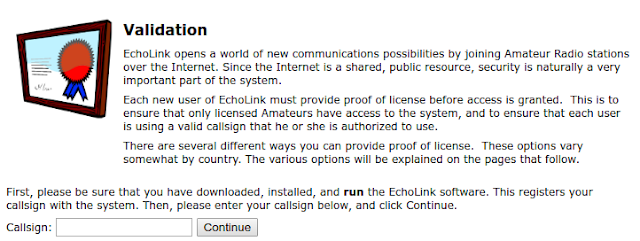
|
| EchoLink aktivasyon sayfası |
Açılan yeni sayfada sizden amatör telsiz belgenizin ön yüzünü taratarak ya da faksla göndermeniz istenecek (üzerindeki yazıların okunabilmesi gerekiyor). Seçeneklerden birini seçin ve email adresinizi de girerek belgenizin resmini gönderin. Size bir doğrulama maili gönderilecek. Maildeki doğrulama bağlantısına tıklayın.
Bu işlemlerin sonunda 24 saat içinde, çağrı işaretinizin sisteme işlendiğini belirten bir onay maili gönderiliyor. Bu mail geldikten sonra EchoLink aktivasyon sayfasını tekrar ziyaret ederek çağrı kodunuzu girdiğinizde, aşağıdaki gibi aktivasyonun yapıldığı bilgisi görünmeli.

|
| EchoLink aktivasyon onayı. |
Artık Qtel kullanarak EchoLink ağına bağlanabilirsiniz.
İstasyonlar
Uygulama ana ekranının sol tarafında, EchoLink ağına bağlı istasyonların sınıflandırılmış listesini göreceksiniz.
EchoLink ağındaki istasyonlar, iki farklı moddan birinde çalışır. Listede hangi modun hangi isme karşılık geldiğine aşağıdan bakabilirsiniz.
-
İstasyonlar (Single user mode / Tek kullanıcı modu): Listede istasyonlar olarak görünen bu bağlantı biçimi, herhangi bir alıcı/vericiye ihtiyaç duymadan, sadece bilgisayarınızı kullanarak EchoLink ağına istasyon olarak bağlanabilmenizi sağlar. Ağa bağlı diğer istasyonlar, röleler, linkler ve konferanslar ile iletişim kurabilirsiniz. Yani bir telsiziniz olmadan, ağdaki linklerden birine bağlanarak, linkin ayarlı olduğu bölgedeki simplex frekanstan gönderme ve alma yapabilirsiniz. (Qtel uygulaması sadece bu modu destekliyor.)
-
Sysop Mode (System operator mode / Sistem operatörü modu): Alıcı/verici cihazlarını EchoLink ağına bağlamak için bu mod kullanılır. Bilgisayar ve cihazın, uygun bir arabirim ve bu arabirimi destekleyen bir yazılımla bağlanması gerekir. Bu sayede cihaz EchoLink ağının bir parçası olarak çalışabilr. Bu modda çalışan istasyonlar, bilgisayarlarına bağladıkları cihaza göre alttaki iki bağlantıdan birini seçerler.
-
Linkler (Simplex / Tek yönlü bağlantı): Listede linkler olarak görünür ve çağrı işaretlerinin sonunda -L eki bulunur. Tek yönlü frekansa (simplex) ayarlanmış alıcı-verici cihazlar bu bağlantı türüyle bağlanır. Aynı cihazın simplex firekansında konuşan telsizler, bu cihaz aracılığıyla EchoLink'e bağlanabilirken, EchoLink ağındaki tek kullanıcı modundaki istasyonlar da bu telsizlerle iletişim kurabiliyor.
-
Röleler (Repeater / Tekrarlayıcı): Röleler altında listelenir ve çağrı işaretlerinin sonunda -R eki bulunur. Röle/tekrarlayıcı olarak çalışan cihazlar bu bağlantı türünü kullanır. Bu cihazlara EchoLink üzerinden bağlanan bir istasyon, röle cihazlarıyla iletişim kurabiliyor.
Sadece Qtel kullanarak tek kullanıcı modunda yani istasyon olarak giriş yapmış olursunuz. EchoLink sistemine istemci olarak bağlanabilir, diğer istasyon ve cihazlarla bilgisayarınızdan iletişim sağlayabilirsiniz. Qtel'in sysop modu yoktur, sadece istemcidir. Yani bir alıcı-verici cihazı sisteme dahil edemezsiniz. Linux üzerinde alıcı-verici bir cihazı EchoLink'e bağlamak isterseniz, sysop modunu desetekleyen, EchoLink sunucusu da içeren Svxlink uygulamasını kurabilirsiniz.


0 yorum:
Yorum Gönder